Keisti žaidimo parametrus neįvedant jo galima tik keliais atvejais. Tai reikalinga, pavyzdžiui, norint greičiau įkelti meniu ar kitus žaidimo elementus, taip pat kitais tikslais.
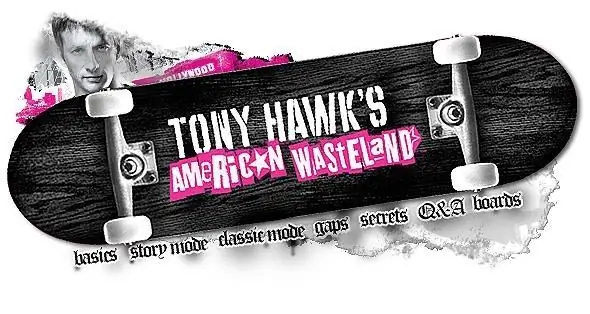
Nurodymai
1 žingsnis
Įdiekite žaidimą, jei to dar nepadarėte. Atidarykite „Games“, „Program Files“ar bet kurį kitą aplanką, kuriame paprastai įdiegiate programas ir žaidimus, į savo kompiuterio vietinį diską. Katalogą galima apsaugoti nuo peržiūros, pakeiskite šią parinktį pasirodžiusiame dialogo lange, pasirinkdami rodyti esamus elementus. Taip gali atsitikti, jei pirmą kartą įvesite aplanką įdiegę operacinę sistemą.
2 žingsnis
Raskite aplanką, pavadintą pagal jūsų žaidimo pavadinimą. Tai taip pat gali būti katalogas su kūrėjo įmonės pavadinimu. Tikriausiai jame bus daug kitų aplankų, patikrinkite, ar kiekviename iš jų yra konfigūracijos failas. Tai gali būti vadinama „Settings“, „Configuration“, „Game Settings“ir pan. Dešiniajame rasite vaizdo plokštės nustatymus, valdiklius, žaidimo sunkumus ir pan.
3 žingsnis
Norėdami pakeisti žaidimo nustatymus, naudokite alternatyvų metodą. Darbalaukyje dešiniuoju pelės mygtuku spustelėkite nuorodą, eikite į objekto vietą spustelėdami atitinkamą komandą atsidariusiame ypatybių lange. Turėtumėte būti žaidimo kataloge. Tam taip pat galite naudoti aukščiau aprašytą metodą.
4 žingsnis
Dešiniuoju pelės mygtuku spustelėkite nuorodą, kad paleistumėte žaidimą, pasirinkite jo ypatybes. Jei žaidimo parametrams nustatyti yra papildomas punktas, pakeiskite konfigūraciją taip, kaip jums patinka ir pagal sistemos reikalavimus paleisti programinę įrangą.
5 žingsnis
Taikykite ir išsaugokite pakeitimus. Atkreipkite dėmesį, kad šią funkciją galima naudoti tik tam tikruose žaidimuose. Norėdami pakeisti daugumos jų parametrus, vis tiek turite paleisti įdiegtą programą ir atlikti reikiamus pakeitimus per meniu.






